- 1 1. Was ist Git? Gründe für die Installation von Git unter Ubuntu
- 2 2. Vorbereitung vor der Installation von Git
- 3 3. Git-Installation über das Standard-Repository von Ubuntu
- 4 4. Erste Konfiguration von Git
- 5 5. Wie man ein Git-Repository klont
- 6 6. Fehlerbehebung bei Authentifizierungs- und Berechtigungsfehlern sowie Konflikten
- 7 7. So erstellen Sie einen Pull Request auf GitHub
- 8 8. Zusammenfassung und nächste Schritte
1. Was ist Git? Gründe für die Installation von Git unter Ubuntu
Grundlagen von Git
Git ist ein verteiltes Versionskontrollsystem und ein effizientes Werkzeug, das es mehreren Entwicklern ermöglicht, gleichzeitig an Softwareprojekten zu arbeiten. Es verwaltet Projekte sowohl lokal als auch remote und speichert alle Änderungshistorien.
Verwendung unter Ubuntu
Ubuntu ist eine hervorragende Open-Source-Entwicklungsumgebung und aufgrund der hohen Kompatibilität mit Git besonders für Entwickler eine benutzerfreundliche Plattform.
2. Vorbereitung vor der Installation von Git
Systemaktualisierung
Aktualisieren Sie das System mit den folgenden Befehlen auf den neuesten Stand:
sudo apt update
sudo apt upgradeÜberprüfung der sudo-Berechtigung
Sie benötigen sudo-Rechte. Überprüfen Sie mit dem Befehl whoami, ob Sie über Administratorrechte verfügen.

3. Git-Installation über das Standard-Repository von Ubuntu
sudo apt install gitEs wird auch empfohlen, die neueste Version über ein PPA zu installieren. Führen Sie dazu die folgenden Befehle aus:
sudo add-apt-repository ppa:git-core/ppa
sudo apt update
sudo apt install git4. Erste Konfiguration von Git
Festlegen von Benutzername und E-Mail-Adresse
Vor der Nutzung von Git müssen Sie Ihren Benutzernamen und Ihre E-Mail-Adresse angeben, die in der Commit-Historie angezeigt werden.
git config --global user.name "Your Name"
git config --global user.email "your_email@example.com"5. Wie man ein Git-Repository klont
Um ein Remote-Repository zu klonen, verwenden Sie folgenden Befehl:
git clone https://github.com/example/repo.git6. Fehlerbehebung bei Authentifizierungs- und Berechtigungsfehlern sowie Konflikten
Authentifizierungsfehler bei git push
Seit 2021 ist die Passwortauthentifizierung bei GitHub und anderen Diensten abgeschafft. Stattdessen werden Personal Access Tokens (PAT) oder SSH-Authentifizierung empfohlen. Bei Authentifizierungsfehlern bei git push gehen Sie wie folgt vor:
- PAT erstellen: Erstellen Sie ein PAT im Einstellungsbereich von GitHub und verwenden Sie es beim nächsten
git pushals Passwort. - SSH-Schlüssel überprüfen: Wenn Sie SSH-Authentifizierung nutzen, prüfen und fügen Sie den SSH-Key mit folgendem Befehl hinzu:
ssh-add ~/.ssh/id_rsaBerechtigungsfehler bei git push
Wenn bei git push die Fehlermeldung „Permission denied“ erscheint, haben Sie möglicherweise keine Rechte für das Remote-Repository. Gehen Sie wie folgt vor, um das Problem zu lösen:
- Remote-Einstellungen prüfen:
git remote -v
git remote show origin- Berechtigungen prüfen: Überprüfen Sie beim Repository-Besitzer, ob Sie Push-Rechte haben, und bitten Sie ggf. um Freigabe.
- Remote-URL aktualisieren: Setzen Sie die korrekte Remote-URL:
git remote set-url origin <Neue-URL>Remote-Branch-Fehler bei git pull
Tritt beim git pull die Fehlermeldung „Remote-Branch nicht gefunden“ auf, können Sie folgendermaßen vorgehen:
- Remote-Branches prüfen:
git branch -r- Tracking-Branch setzen:
git branch --set-upstream-to=origin/<branch> <branch>- Wenn Änderungen im Remote vorhanden sind: Mit
git fetchholen Sie die Änderungen. Wurde der Remote-Branch gelöscht, kann beimgit pullein Fehler auftreten.
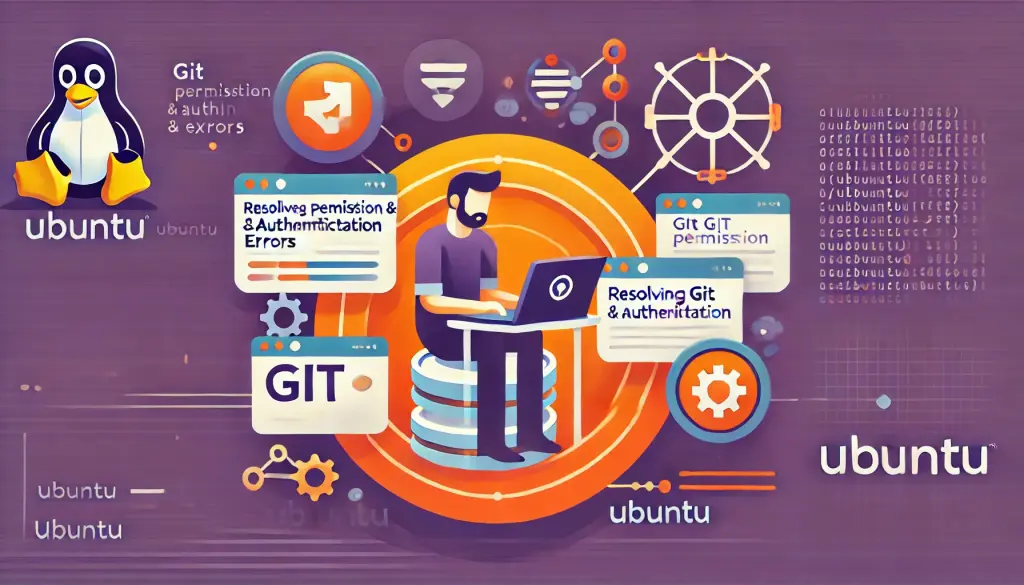
7. So erstellen Sie einen Pull Request auf GitHub
Ein Pull Request auf GitHub erfolgt durch das Erstellen eines Branches, Commits, Push auf das Remote und anschließender Erstellung des Pull Requests.
8. Zusammenfassung und nächste Schritte
Wenn Sie mit den Grundbefehlen und der Fehlerbehebung in Git vertraut sind, lernen Sie git rebase oder Git-Flow, um fortgeschrittenere Operationen durchzuführen.



![Netplan unter Ubuntu: Moderne Netzwerkkonfiguration einfach erklärt [2024]](https://www.linux.digibeatrix.com/wp-content/uploads/2024/09/6c5709d14695b96df3bf21b0ac0d8737-375x375.webp)
